
Pismo čitatelja:
Program se ne briše s računala putem izbornika Dodaj ili ukloni programe i na bilo koji način općenito izbrisali sve mape povezane s programom, koristili sve vrste alata za čišćenje registra od nepotrebnih ključeva, beskorisno je. Činjenica je da je želim ponovo instalirati, licencirana je i kupljena za novac, ali u posljednje vrijeme radila je s pogreškama. Instalacijski program kaže: aplikacija je već instalirana i to je to. Forum je zahtijevao što tražiti u grmima (u registru). Je li ovo šala? pomozi mi.
Edvard
Pismo drugog čitatelja:
Igra se ne briše s računala Call of Duty 4: Modern Warfare, želim ga ponovo instalirati, ali stalno se pojavljujem greška, samo sam izbrisao mapu s igrama, ali nisam je mogao izbrisati iz izbornika Add or Remove Programs, možda znate kako to ukloniti i ponovo instalirati, molim vas recite mi.
Vasily
Program se ne briše s računala
I naravno, program ili igru nije moguće ponovno instalirati jer uslužni programi Unlocker, Ccleaner, Revo Uninstaller i slično mogu biti beskorisni. Na jednoj web stranici pročitao sam kako pomoću jednog od tih programa možete ukloniti antivirusni program, dugo sam se smijao, zapravo sve sigurno neće biti tako, ponekad se načela tih programa dešavaju kao neučinkovita. Razmislimo što ćemo učiniti ako nam svi gore navedeni programi ne pomognu..
Podaci u našem članku odnose se i na Windows 7 i na Windows 8. 1.
- Napomena: Prijatelji, ako vam ovaj članak ne pomaže, pokušajte ukloniti problemski program pomoću uslužnog programa IObit Uninstaller!
Mnogi u slučaju neuspjeha sa deinstaliranje programa s računala čak i ponovno instalirati operativni sustav ako je u pitanju njihova omiljena igra. Vjerujte mi, u većini slučajeva to nije potrebno. Stvar je, usput, i u nakupljanju smeća u sustavu Windows, jer ostaci programa su negdje i, naravno, zauzimaju prostor na tvrdom disku, sve je to prilično neugodno i naravno želim znati gdje se točno nalaze preostale programske datoteke. Takva smetnja nastaje zbog prekida veze, iz nekog razloga, između programa i njegovih ključeva u registru. Razloga za to ima mnogo, počevši od pogrešnih korisničkih radnji i pogrešaka samog programa, na tome se nećemo zadržavati. Za rješavanje takvih problema trebat ćemo ručno unijeti promjene u registar i naš će program biti u potpunosti izbrisan. Kako to učiniti?
- Idite u registar HKEY_LOCAL_MACHINE -> SOFTVER -> Microsoft -> Windows -> CurrentVersion -> Uninstall, ovdje postoji veliki broj registarskih ključeva koji su odgovorni za svaki program, pronađite ključ koji odgovara imenu vašeg programa, izbrišite ga i možete ga ponovo instalirati. Upravo je ta metoda pomogla našem Edwardu. Ako se bojite da to ne učinite pogrešno ili niste pronašli naziv svog programa, pročitajte dalje.
 Što se tiče Call of Duty 4: igra se može izbrisati kroz izbornik Add or Remove Programs (Dodavanje ili uklanjanje programa), ali ako imate poteškoće, pomoću programa za deinstalaciju izbrišite igru koja se nalazi na instalacijskom disku igre, ako postoji takav disk, umetnite je u pogon, pokrenite i pogledajte stavku brisanje, kliknite i igra se izbriše, a zatim je možemo ponovo instalirati, ako nema diska, isprobajte prvu metodu ili pogledajte dalje.
Što se tiče Call of Duty 4: igra se može izbrisati kroz izbornik Add or Remove Programs (Dodavanje ili uklanjanje programa), ali ako imate poteškoće, pomoću programa za deinstalaciju izbrišite igru koja se nalazi na instalacijskom disku igre, ako postoji takav disk, umetnite je u pogon, pokrenite i pogledajte stavku brisanje, kliknite i igra se izbriše, a zatim je možemo ponovo instalirati, ako nema diska, isprobajte prvu metodu ili pogledajte dalje. U našem ćemo članku razmotriti kako uklanjanje programa s računala potpuno i što je najvažnije pravilno, primjena svega što će biti opisano u većini slučajeva nije potrebno, ali ovo će vam znanje biti korisno više nego jednom.
U našem ćemo članku razmotriti kako uklanjanje programa s računala potpuno i što je najvažnije pravilno, primjena svega što će biti opisano u većini slučajeva nije potrebno, ali ovo će vam znanje biti korisno više nego jednom. - Došlo je i pismo u kojem nisu mogli instalirati program LoviVkontakte, zbog nepravilnog uklanjanja: na primjer, započnite s tim i ispravno izbrišite Call of Duty 4: Modern Warfare.
- Prvo: prilikom deinstalacije uvijek koristite ugrađeni uslužni program Windows Dodavanje ili uklanjanje programa.

- Program ne možete izbrisati jednostavnim brisanjem njegove osobne mape iz Programskih datoteka, korijenskog direktorija sistemske particije, poput pogona (C :), zajedno s programskom mapom, izbrisati ćete posebnu uninstaller, u većini slučajeva zvani-uninstall.exe, koji pružaju programeri gotovo svakog programa, u slučaju pravilnog samo-uklanjanja.

- Ako ste sve napravili ispravno, ali program se ne briše, onda se obavezno prijavite u operativni sustav kao administrator.
- Uklonite program iz pokretanja i ponovno podizanje sustava.

Program koji želite ukloniti više se ne koristi? Ako znate postupak povezan s njim, mora se dovršiti i u upravitelju uređaja.
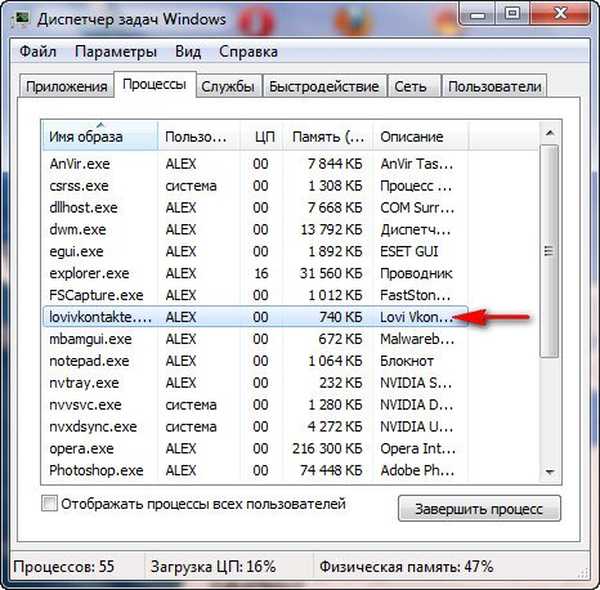
Za dobro, trebate onemogućiti uslugu programa u programu Computer Management.
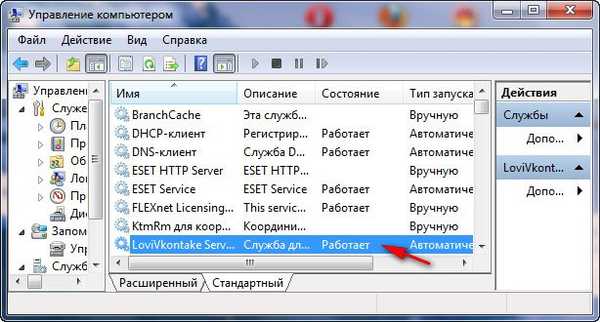
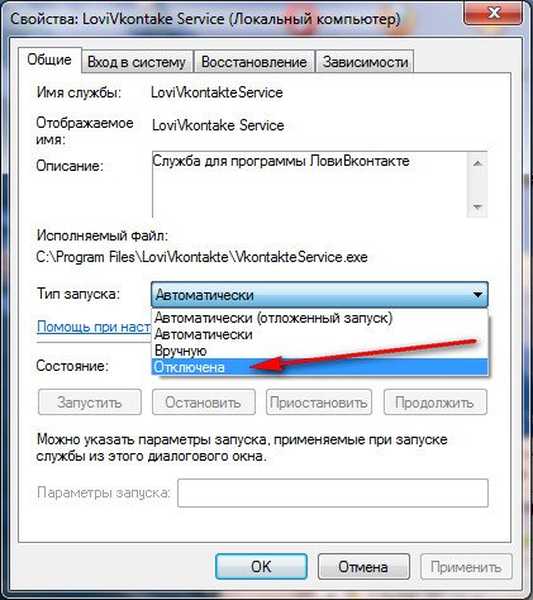
Sada izbrišite sve datoteke povezane s programom s vašeg računala, počnite iz njegove osobne mape koja se nalazi u programskim datotekama, a zatim ponovno pokrenite ako program nije izbrisan i nemoguće ga je ponovno instalirati, morat ćete izbrisati njegove unose u registru..
- Ulazimo u registar, Start -> Execute -> regedit, trebate unijeti promjene poznavanjem stvari, ako niste sigurni u sebe, možete sigurnosnu kopiju registra napraviti prije posla.
 Pronađite parametar u registru HKEY_LOCAL_MACHINE -> SOFTVER -> Microsoft -> Windows -> CurrentVersion -> Uninstall, ovdje su ključevi registra odgovorni za uklanjanje svih programa, pronalazimo ključ koji odgovara nazivu vašeg programa, ako naziv vašeg programa nije ovdje, a zatim upotrijebite pretraživanje, unesite naziv našeg programa i kliknite pronađi.
Pronađite parametar u registru HKEY_LOCAL_MACHINE -> SOFTVER -> Microsoft -> Windows -> CurrentVersion -> Uninstall, ovdje su ključevi registra odgovorni za uklanjanje svih programa, pronalazimo ključ koji odgovara nazivu vašeg programa, ako naziv vašeg programa nije ovdje, a zatim upotrijebite pretraživanje, unesite naziv našeg programa i kliknite pronađi. 

Zatim izbrišite pronađene ključeve, oni će se istaknuti.

Preporučljivo je pregledati cijeli registar ili podružnice HKEY_LOCAL_MACHINE (sadrži podatke o hardveru i softveru) i HKEY_CURRENT_USER \ Software, gdje se nalaze sve informacije o instaliranim aplikacijama.

Što još možete učiniti ako imate problema s deinstaliranjem programa??
- Pokušajte posjetiti stranicu proizvođača programa, postoji velika vjerojatnost da je deinstalacijski program dostupan za preuzimanje, na primjer, na mjestu programa Nero, koje nije tako lako izbrisati, postoji takav uslužni program.
- Ako deinstalirate igru ili program neuspješno, deinstalacijski program možda se nalazi na disku, vrijedi ga pokrenuti i vidjet ćete stavku Delete, ako nemate disk, pročitajte na.
- U posebno teškim slučajevima morat ćete se prijaviti u svoj operativni sustav u sigurnom načinu rada, samo u njemu ćete moći onemogućiti uslugu i izbrisati sve preostale datoteke i ključeve registra.
- Ponekad ne možete izbrisati programske datoteke čak i u sigurnom načinu, ali možete ih preimenovati i izbrisati nakon ponovnog pokretanja.
- Vrijedi pokušati ponovo instalirati program i tada će on biti uspješno izbrisan.
Radi jasnoće pokušajte ponovo instalirati igru Call of Duty 4: Moderno ratovanje, koju drugova moga sina oružje ne može ponovno instalirati nekoliko dana zaredom.
- Call of Duty 4: izbornik Modern Warfare (Dodaj ili ukloni programe), kliknite Deinstaliraj, odmah ne uspijemo, program se ne briše i pojavljuje se pogreška. Deinstalacija programa nije uspjela..


- Idemo u osobnu mapu programa, Activision-> Call of Duty 4 - Moderno ratovanje - Moderno ratovanje, nalazi se na mjestu gdje smo ga instalirali, u mom slučaju disk C: \ Program Files i ne nalazimo nijedan deinstalater za brisanje igre.
- Umetnemo disk za igru u pogon, pokrenemo ga i vidimo stavku brisanje, ovo je izlaz, pomoću njega možemo ukloniti i instalirati, a zatim ponovo instalirati igru.
- Ako nema diska i ne deinstalatora, a također putem izbornika operativnog sustava Dodavanje ili uklanjanje programa ne uspijemo, obrišemo osobnu mapu igre na C: Program Files-> Activision, ona sadrži Call of Duty 4 - Modern Warfare, a zatim pretražite pretraživanje, na cijelom tvrdom disku, datoteke našeg programa, u mapi Moji dokumenti možete pronaći mapu sa spremljenim igrama i izbrisati ih.

Napomena: usput, ako želite ponovo proći kroz igru, ne možete je izbrisati, već jednostavno izbrisati podatke za spremanje. - Dalje idemo u registar, radimo pažljivo, ne brišite ništa suvišno, savjetovao bih vam da ga prvo napravite sigurnosnu kopiju, i bolje je sigurnosno kopirati cijeli odjeljak na kojem imate instaliran operativni sustav, na primjer, u Acronisu.
Idemo na podružnicu HKEY_LOCAL_MACHINE -> SOFTVER -> Microsoft -> Windows -> CurrentVersion -> Uninstall, Kao što rekoh, ovdje su ključevi registra koji su odgovorni za svaki program, naziv naše igre nije ovdje, a zatim upotrijebite pretraživanje, unesite naziv našeg programa i kliknite pronađi.
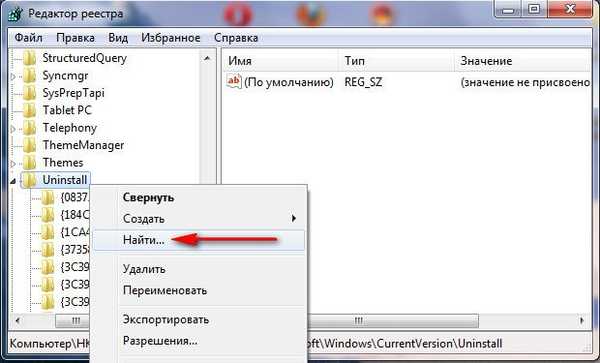

I evo ključa našeg programa, izbrišite ga.
 Možete potražiti i u registru podružnice HKEY_LOCAL_MACHINE koji sadrži podatke o softveru i HKEY_CURRENT_USER \ Software, on sadrži podatke o instaliranim aplikacijama, naći ćete ključeve s nazivom vaše igre ili programa, izbrisati je, zatim ponovno pokrenuti i ponovo instalirati igru ili program.
Možete potražiti i u registru podružnice HKEY_LOCAL_MACHINE koji sadrži podatke o softveru i HKEY_CURRENT_USER \ Software, on sadrži podatke o instaliranim aplikacijama, naći ćete ključeve s nazivom vaše igre ili programa, izbrisati je, zatim ponovno pokrenuti i ponovo instalirati igru ili program.
Oznake za članak: Sistemske funkcije programa




 Što se tiče Call of Duty 4: igra se može izbrisati kroz izbornik Add or Remove Programs (Dodavanje ili uklanjanje programa), ali ako imate poteškoće, pomoću programa za deinstalaciju izbrišite igru koja se nalazi na instalacijskom disku igre, ako postoji takav disk, umetnite je u pogon, pokrenite i pogledajte stavku brisanje, kliknite i igra se izbriše, a zatim je možemo ponovo instalirati, ako nema diska, isprobajte prvu metodu ili pogledajte dalje.
Što se tiče Call of Duty 4: igra se može izbrisati kroz izbornik Add or Remove Programs (Dodavanje ili uklanjanje programa), ali ako imate poteškoće, pomoću programa za deinstalaciju izbrišite igru koja se nalazi na instalacijskom disku igre, ako postoji takav disk, umetnite je u pogon, pokrenite i pogledajte stavku brisanje, kliknite i igra se izbriše, a zatim je možemo ponovo instalirati, ako nema diska, isprobajte prvu metodu ili pogledajte dalje. U našem ćemo članku razmotriti kako uklanjanje programa s računala potpuno i što je najvažnije pravilno, primjena svega što će biti opisano u većini slučajeva nije potrebno, ali ovo će vam znanje biti korisno više nego jednom.
U našem ćemo članku razmotriti kako uklanjanje programa s računala potpuno i što je najvažnije pravilno, primjena svega što će biti opisano u većini slučajeva nije potrebno, ali ovo će vam znanje biti korisno više nego jednom.


 Pronađite parametar u registru HKEY_LOCAL_MACHINE -> SOFTVER -> Microsoft -> Windows -> CurrentVersion -> Uninstall, ovdje su ključevi registra odgovorni za uklanjanje svih programa, pronalazimo ključ koji odgovara nazivu vašeg programa, ako naziv vašeg programa nije ovdje, a zatim upotrijebite pretraživanje, unesite naziv našeg programa i kliknite pronađi.
Pronađite parametar u registru HKEY_LOCAL_MACHINE -> SOFTVER -> Microsoft -> Windows -> CurrentVersion -> Uninstall, ovdje su ključevi registra odgovorni za uklanjanje svih programa, pronalazimo ključ koji odgovara nazivu vašeg programa, ako naziv vašeg programa nije ovdje, a zatim upotrijebite pretraživanje, unesite naziv našeg programa i kliknite pronađi. 











